最近这几天一直在研究兑恶铼融QTP自动化测试的知识,为了给新人提供方便,特地写了一篇QTP11中文版的下载地址及安装教程,初学者可以按照本教程顺利安装QTP11版本。盒作柩锟顺便说一下,之前一直用的是QTP10,QTP11的新功能在网上以及QTP11版本打开后的起始页上都有很详细的介绍,在此我就不重复啰嗦了(其实很多新功能我都没用过)。不过QTP11的脚本回放速度比QTP10大大提高了,比如对输入框的数据录入速度等都有提高,值得一试。
QTP11安装要求:硬件环境就不说了,基本上差不多的配置都可以安装。我是安装在XP+IE8环境下的,使用正常。在WIN7 64位下安装正常,但是保存对话框显示空白,关于这个问题有朋友说是.NET framwork的问题,不过我一直没有解决。听群里朋友说QTP11安装补丁后可以支持IE9了,我没有试过。
QTP11安装步骤如下,比较简单,基本上下一步下一步即可。
1、下载QTP11,所下载的两个文件,一个是安装包,一个是中文汉化包,打开文件夹点击setup.exe即可。

2、安装首界面,点击第一项。

3、如果你的电脑缺少一些QTP必须的组件的话,在QTP正式安装前会要求你安装以下必须的程序,按照程序提示依次安装即可,可能需要重启电脑。

4、其中的一个组件 .net framework,必须的。需要联网下载。

5、安装完必须的组件之后,QTP11正式安装开始了,点击 下一步 即可。

6、在这里可以选择安装哪些插件,默认如下所示,可以根据自己的需要选择安装必要的插件。

7、安装进行中。
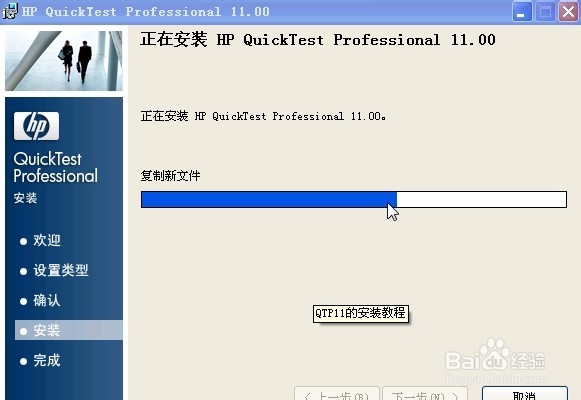
8、QTP安装完成后,点击《完成》按钮,会弹出如下图所示的配置界面。配置IE的设置即是向IE浏览器中添加插件以支持QTP在浏览器中录制和回放脚本。另外含有DCOM的配置将自动进行。默认全选配置即可。

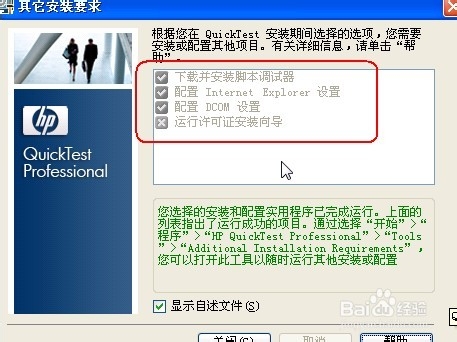
9、全部配置完后会弹出许可证配置界面,如果你有许可证则输入许可证即可配置完成。不过我想大部分朋友是没有许可证的,这一步可以略过。不输入许可证会有30天的试用期,超过30天后,你可以参见如下文章XP/Win7下QTP11循环试用30天的破解方法。
10、打开QTP11的起始主界面。如下图所示。可以浏览QTP11的自述文件以及新增功能等。

以上就为您介绍了QTP11中文版的安装教程,希望对朋友们有所帮助。